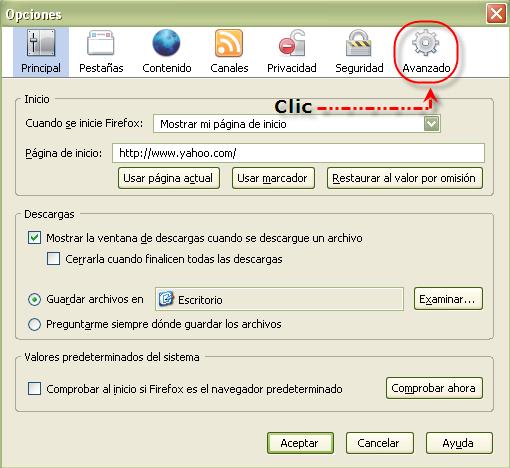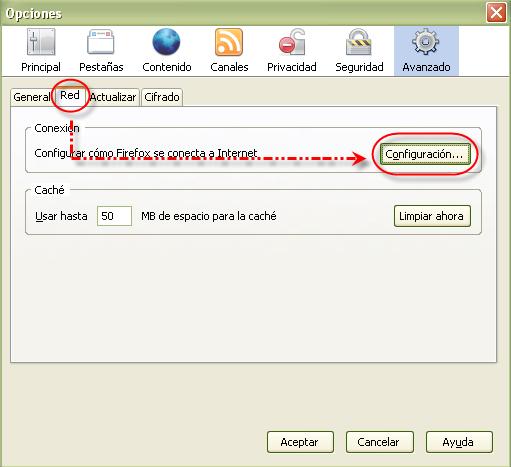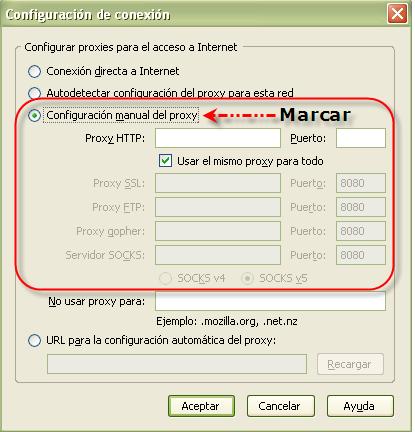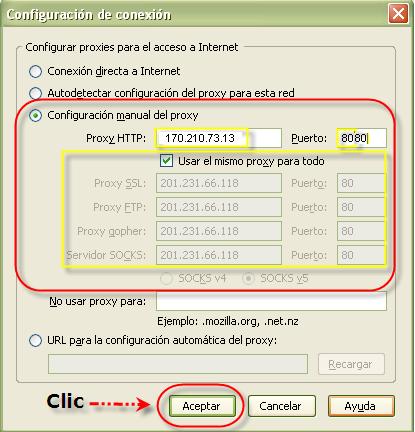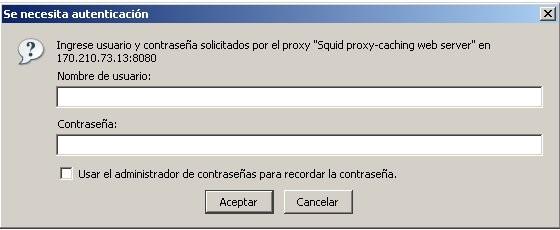Diferencia entre revisiones de «Como configurar el Proxy de acceso a Biblioteca Electrónica CyT para Mozilla Firefox»
De Wiki Dirección de Servicios de Comunicación
(→Habilitar proxy) |
|||
| Línea 2: | Línea 2: | ||
1.- Haga click en el menú Herramientas, y luego en Opciones. | 1.- Haga click en el menú Herramientas, y luego en Opciones. | ||
| − | |||
| − | |||
| − | |||
| − | |||
2.- Haga click en Avanzado, en la solapa de Red y luego en Configuración. | 2.- Haga click en Avanzado, en la solapa de Red y luego en Configuración. | ||
| Línea 40: | Línea 36: | ||
[[Archivo:Proxymincyt-viejo-06.jpeg|center|Leyenda.]] | [[Archivo:Proxymincyt-viejo-06.jpeg|center|Leyenda.]] | ||
| − | |||
==Deshabilitar proxy== | ==Deshabilitar proxy== | ||
Lo único que tiene que hacer es deshabilitar la opción de uso de proxy y su navegador volverá a utilizar la configuración original. | Lo único que tiene que hacer es deshabilitar la opción de uso de proxy y su navegador volverá a utilizar la configuración original. | ||
Revisión del 14:20 8 nov 2013
Habilitar proxy
1.- Haga click en el menú Herramientas, y luego en Opciones.
2.- Haga click en Avanzado, en la solapa de Red y luego en Configuración.
3.- Seleccione la opción "Configuración manual del proxy" y complete los datos para el servidor
4.- Seleccione la opción "Usar el mismo proxy para todo".
Dirección: 170.210.73.13
Puerto: 8080
5.- Por último haga click en Aceptar y luego nuevamente en Aceptar. Cada vez que configure este servicio utilice el siguiente usuario y contraseña:
Usuario: biblioteca (respetar Mayúsculas y Minúsculas)
Contraseña: MINCYT (respetar Mayúsculas y Minúsculas)
Deshabilitar proxy
Lo único que tiene que hacer es deshabilitar la opción de uso de proxy y su navegador volverá a utilizar la configuración original.